Google Chrome พัฒนาโดย Google เป็นเว็บเบราว์เซอร์ที่ใช้กันอย่างแพร่หลายซึ่งเป็นที่รู้จักในด้านความเร็ว อินเทอร์เฟซที่เป็นมิตรต่อผู้ใช้ และคุณลักษณะที่หลากหลาย
ตั้งแต่เปิดตัวครั้งแรกในปี 2551 Chrome ได้กลายเป็นกำลังสำคัญในตลาดเบราว์เซอร์ โดยนำเสนอประสบการณ์การท่องเว็บที่ราบรื่นสำหรับผู้ใช้หลายล้านคนทั่วโลก
ถึงอย่างนั้น Google ก็ยังคงทดลองการเปลี่ยนแปลงการออกแบบใหม่ๆ สำหรับ Google Chrome ต่อไป พวกเขาเพิ่งเปิดตัวการอัปเดตที่แนะนำการออกแบบ Material You ในช่องค้นหา
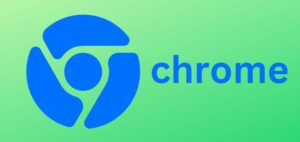
การอัปเดตนี้ทำให้เกิดการเปลี่ยนแปลงกับลักษณะที่ปรากฏของช่องค้นหาหรือแถบที่อยู่ รวมถึงการเปลี่ยนสีแบบไดนามิกตามธีมและรูปแบบข้อความที่แตกต่างกันด้วย ข้อความขนาดเล็กและหนาในช่องค้นหา
อย่างไรก็ตาม ไม่ใช่ทุกคนที่ไม่ชอบการเปลี่ยนแปลงเหล่านี้และชอบการออกแบบก่อนหน้านี้ นอกจากนี้ พวกเขาต้องการให้ Google ยกเลิกการเปลี่ยนแปลงเหล่านี้
ทันใดนั้น มีบรรทัดสุ่มปรากฏขึ้นมา และฉันไม่รู้ว่าจะลบออกอย่างไร ฉันจำได้ว่าสิ่งนี้เคยเกิดขึ้นกับฉันมาก่อน และฉันค้นหาวิธีลบมันออกและมีคำสั่งสำหรับมัน แต่ตอนนี้มันหายไปแล้ว ใครสามารถช่วยได้บ้าง? (แหล่งที่มา)
ฉันไปที่ chrome เมื่อเช้านี้ และแถบค้นหาของฉันเป็นสีชมพู? ทุกคนมีความคิดเกี่ยวกับวิธีแก้ไข (แหล่งที่มา)
วิธีเปลี่ยนกลับแถบที่อยู่ Chrome ใหม่
แม้ว่า Google จะยังไม่ได้จัดการกับข้อกังวลเหล่านี้อย่างเป็นทางการ แต่ก็มีวิธีแก้ปัญหาที่เป็นไปได้ที่คุณสามารถลองเปลี่ยนกลับไปใช้การออกแบบก่อนหน้าได้.
ต่อไปนี้เป็นวิธีเปลี่ยนแถบที่อยู่ Chrome ใหม่กลับเป็นแถบเก่า หากต้องการเปลี่ยนธีมแถบค้นหา นี่คือขั้นตอนที่คุณต้องปฏิบัติตาม
เปิดแท็บใหม่ใน Google Chrome ในแถบที่อยู่ ให้พิมพ์’chrome://flags’แล้วกด Enter ค้นหา “Chrome Refresh 2023” ปิดใช้งานการตั้งค่าสถานะนี้โดยคลิกที่เมนูแบบเลื่อนลงถัดจากการตั้งค่าสถานะและเลือก’ปิดใช้งาน’เมื่อคุณปิดใช้งานการตั้งค่าสถานะแล้ว ปุ่มสีน้ำเงินจะปรากฏขึ้นที่ด้านล่างของหน้าที่ระบุว่า’เปิดใช้งานใหม่’คลิกที่ปุ่มเพื่อเริ่มต้น Google Chrome ใหม่
หากต้องการเปลี่ยนแบบอักษรใหม่ ทำตามขั้นตอนเหล่านี้:
เปิดแท็บใหม่ใน Google Chrome พิมพ์ chrome://flags” (โดยไม่ใส่เครื่องหมายอัญประกาศ) ในแถบที่อยู่แล้วกด Enter ตอนนี้ ค้นหา’#omnibox-gm3-steady-state-background-color’ปิดใช้งานการตั้งค่าสถานะนี้โดยคลิกที่เมนูแบบเลื่อนลงถัดจากการตั้งค่าสถานะและเลือก’ปิดใช้งาน’อีกครั้ง คลิกที่ปุ่ม’เปิดใหม่’ที่ด้านล่างของหน้าเพื่อรีสตาร์ท Google Chrome
วิธีแก้ไขปัญหาข้างต้นได้ผลดีกับผู้ใช้จำนวนมาก และควรแก้ไขปัญหานี้ให้กับคุณเช่นกัน ดังนั้นคุณสามารถทดลองใช้และดูว่าจะช่วยได้หรือไม่
วางใจได้ เราจะอัปเดตเรื่องราวนี้ด้วยการพัฒนาล่าสุดและเมื่อเราพบสิ่งใดที่น่าสังเกต
หมายเหตุ: เรามีเรื่องราวดังกล่าวเพิ่มเติมในส่วน Chrome โดยเฉพาะ ดังนั้นโปรดติดตามด้วยเช่นกัน
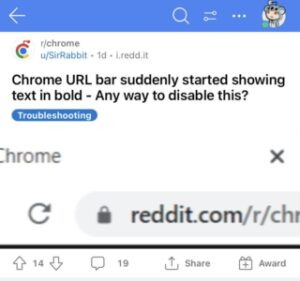 (
(